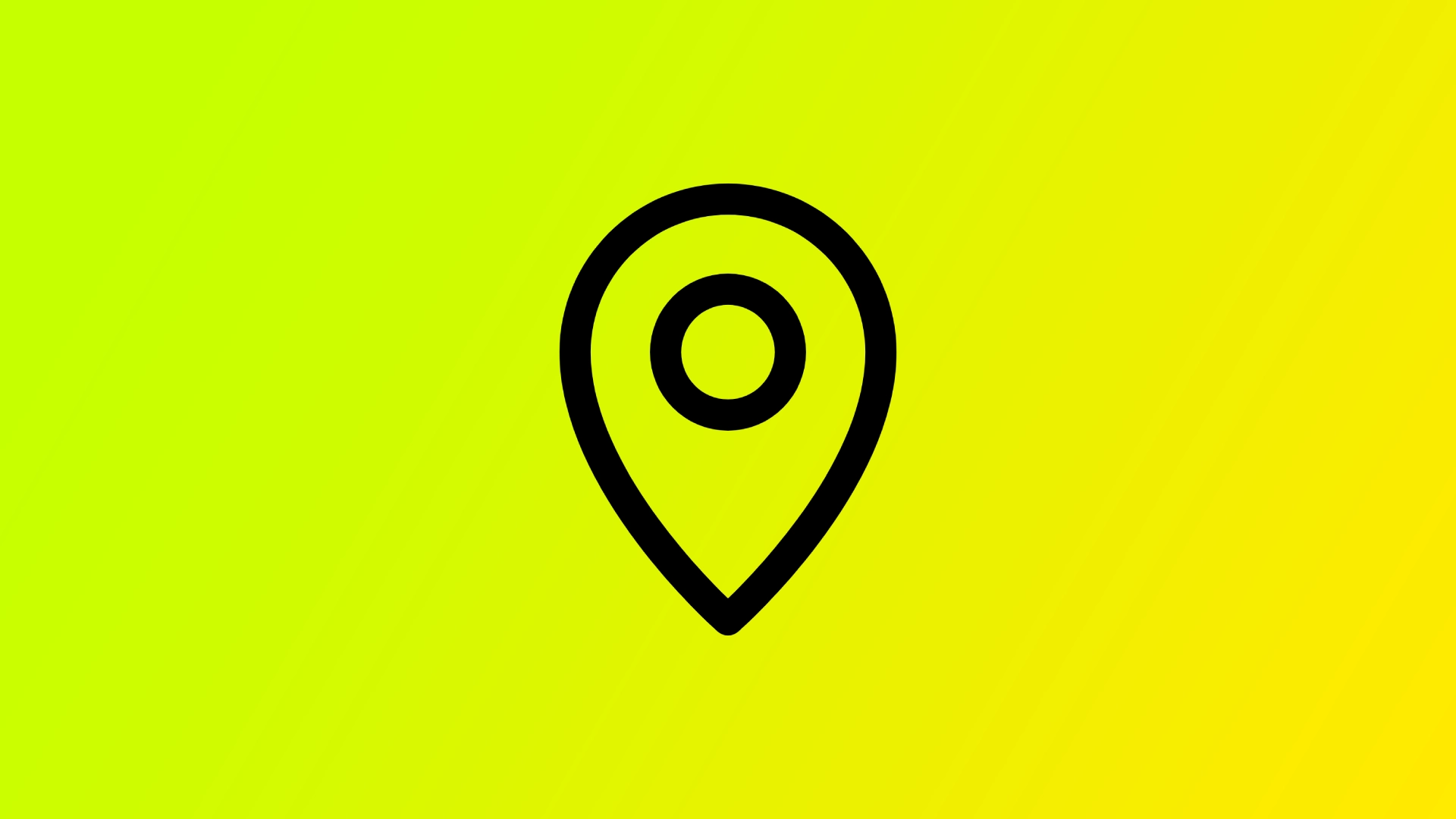V dnešní digitální době přináší pohodlí při pořizování a sdílení fotografií na našich chytrých telefonech skryté riziko: geografické označování. Geotagging přidává do metadat vašich fotografií informace o poloze a může tak odhalit citlivé podrobnosti o vašem místě pobytu. I když tato funkce může být užitečná pro organizování a vzpomínání na vaše cesty, ohrožuje také vaše soukromí a bezpečnost. Vědět, jak odstranit geotagy z vašich fotografií, je zásadní pro ochranu vašich osobních údajů.
Jak odstranit geotag z fotografií v systému Windows
Smazání geotagu bude velmi snadné, pokud používáte počítač se systémem Windows. To lze provést přímo z vlastností vaší fotografie. K tomu budete potřebovat:
- Klikněte pravým tlačítkem myši na geotagovanou fotografii, kterou chcete upravit, a z kontextové nabídky vyberte „Vlastnosti“ .
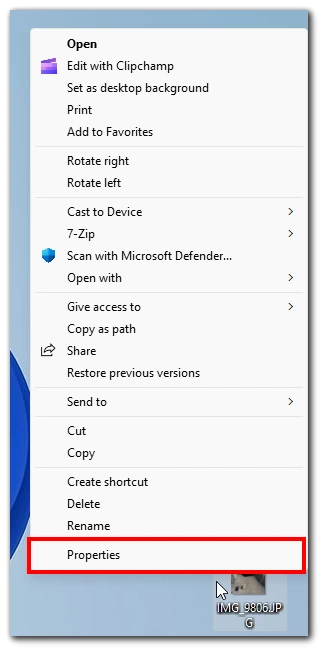
- V okně Vlastnosti přejděte na kartu „Podrobnosti“ .
- Na kartě Podrobnosti vyhledejte sekci GPS nebo Poloha. Klikněte na odkaz „Odebrat vlastnosti a osobní údaje“ ve spodní části sekce.
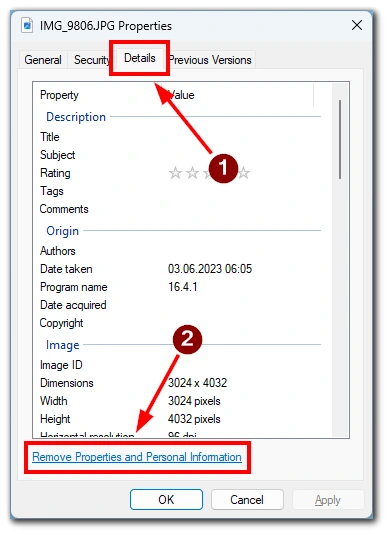
- V okně Odebrat vlastnosti se ujistěte, že je vybrána možnost „Odebrat následující vlastnosti z tohoto souboru“ . Zaškrtnutím políčka vedle „GPS“ nebo „Umístění“ odstraníte informace o zeměpisné značce. V případě potřeby můžete vybrat i jiné vlastnosti.
- Klepnutím na tlačítko „OK“ odstraníte vybrané vlastnosti. Systém Windows provede změny a odstraní informace o zeměpisné značce z fotografie.
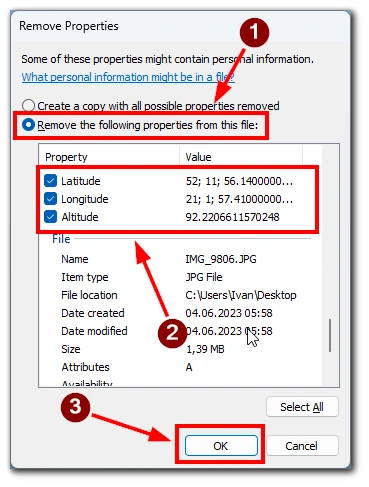
Chcete-li ověřit, že geotag byl úspěšně odstraněn, klikněte znovu pravým tlačítkem myši na fotografii, vyberte „Vlastnosti“ a přejděte na kartu „Podrobnosti“. Ujistěte se, že sekce GPS nebo Poloha je nyní prázdná. Pamatujte, že geotag již nemůžete vrátit, takže buďte opatrní, abyste jej omylem neodstranili z místa, kde jej potřebujete.
Jak odstranit geotag z fotografií na Androidu
Odstranění geotagů z fotografií na Androidu lze provést pomocí vestavěné funkce. Zde je podrobný postup, jak odstranit geotagy z fotografií v systému Android:
- na svém zařízení Android aplikaci Galerie . V závislosti na vašem zařízení a nainstalovaných aplikacích se tato aplikace může jmenovat také Fotky nebo podobný název.
- Procházejte svou sbírku fotografií a najděte fotografii s geotagy, kterou chcete upravit. Klepnutím na vybranou fotografii ji otevřete. Hledejte ikonu „i“ nebo ikonu nabídky se třemi tečkami , obvykle v pravém horním nebo pravém dolním rohu obrazovky. Klepnutím na něj získáte přístup k podrobnostem nebo možnostem fotografie.
- V podrobnostech nebo možnostech fotografie vyhledejte možnost související s polohou nebo zeměpisnými značkami , například „Podrobnosti“, „Informace“ nebo „Upravit“. Klepnutím na tuto možnost pokračujte.
- Možnost upravit nebo odebrat informace o poloze můžete najít na obrazovce úpravy polohy nebo zeměpisné značky. Klepněte na příslušné tlačítko nebo upravte pole, chcete-li z fotografie odstranit údaje o zeměpisné poloze.
- Po odebrání informací o geotagu vyhledejte tlačítko „Uložit“ nebo „Použít“ , abyste potvrdili a uložili změny, které jste na fotografii provedli.
Pomocí těchto kroků můžete odebrat geotagy z fotografií na vašem zařízení Android, zajistit soukromí a chránit vaše osobní údaje. Před provedením jakýchkoli změn si nezapomeňte své původní fotografie zálohovat.
Jak odstranit geotag z fotografií na iPhone
Vestavěná aplikace Fotky dokáže z fotografií na iPhonu odstranit geotagy. Zde je podrobný návod, jak odstranit geotagy z fotografií na iPhone:
- Vyhledejte a otevřete aplikaci Fotky na svém iPhonu. Přejděte do alba nebo sekce, kde se nachází fotografie s geotagy. Klepnutím na fotografii, kterou chcete upravit, ji otevřete v plném zobrazení.
- Klepněte na ikonu „i“ v pravém horním rohu obrazovky. Otevře se obrazovka Info pro vybranou fotografii.
- Přejděte na obrazovce Informace a vyhledejte možnost „Upravit polohu“ . Klepnutím na něj upravíte informace o geotagu z fotografie.
- V seznamu klepněte na „Žádná poloha“ .
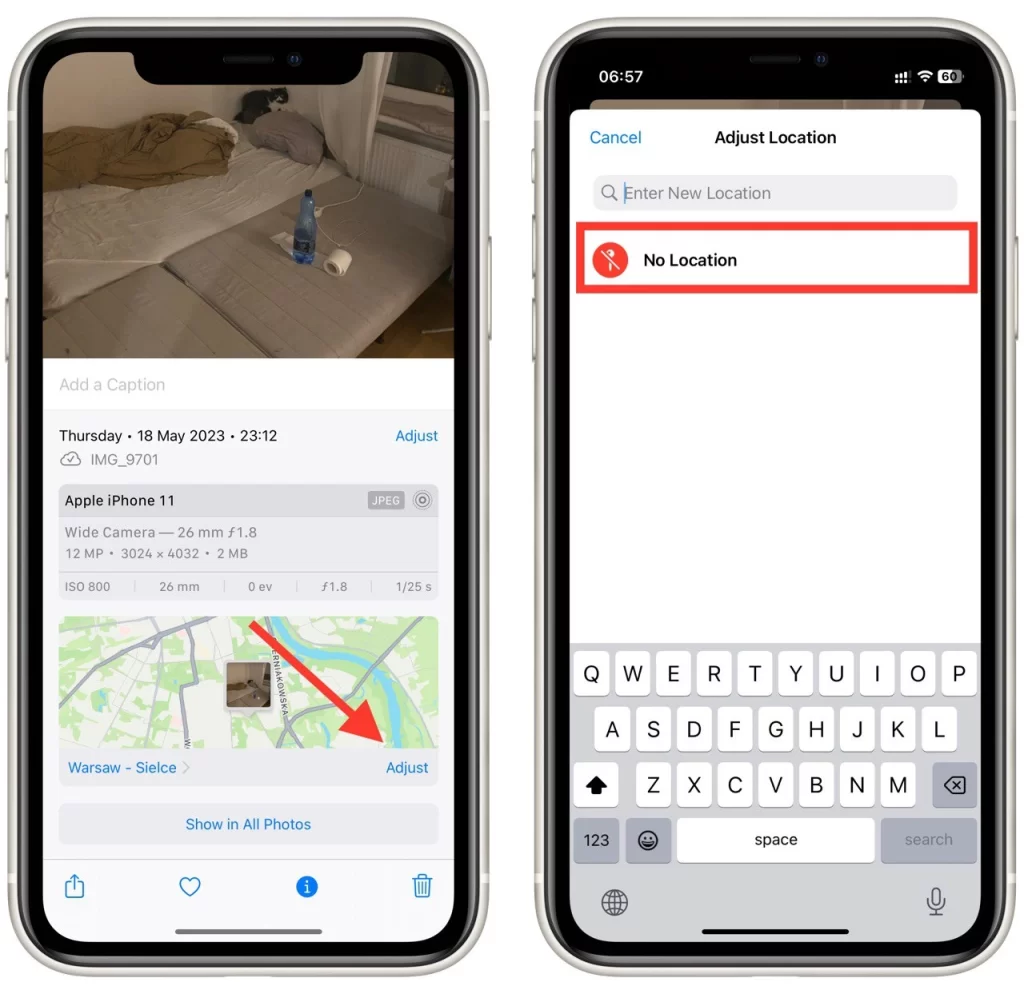
- Po odstranění geotagu klepnutím na „Hotovo“ v pravém horním rohu obrazovky uložte změny.
Chcete-li ověřit, že byl geografický štítek úspěšně odstraněn, otevřete znovu obrazovku Informace pro fotografii (jako v kroku 3) a ujistěte se, že podrobnosti o poloze a mapa se již nezobrazují.
Pomocí těchto kroků můžete odstranit geotagy z fotografií na vašem iPhone, což pomůže chránit vaše soukromí a zabránit prozrazení informací o vaší poloze při sdílení fotografií.
Jak odstranit geotag z fotografií na Macu
Uživatelé počítačů Mac se mohou spolehnout na vestavěnou aplikaci Fotky, která odstraní geotagy a ochrání své osobní údaje. K tomu budete potřebovat:
- Začněte otevřením aplikace Fotky na vašem Macu. A poté vyberte fotografii kliknutím na ni.
- S otevřeným náhledem fotografie přejděte do nabídky „Nástroje“ v horní části obrazovky a z rozbalovací nabídky vyberte „Zobrazit inspektora“ .
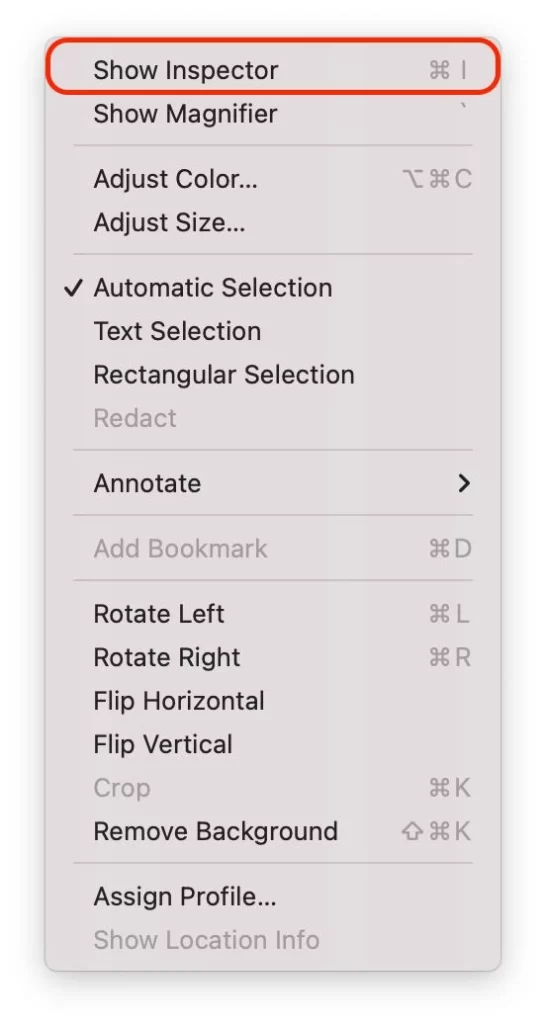
- V okně Show Inspector, které se zobrazí, klikněte na tlačítko info a poté vyberte kartu GPS .
- Zde najdete mapu zobrazující přesné místo, kde byla fotografie pořízena. Chcete-li geotag odebrat, klikněte na tlačítko „Odebrat informace o poloze“ .
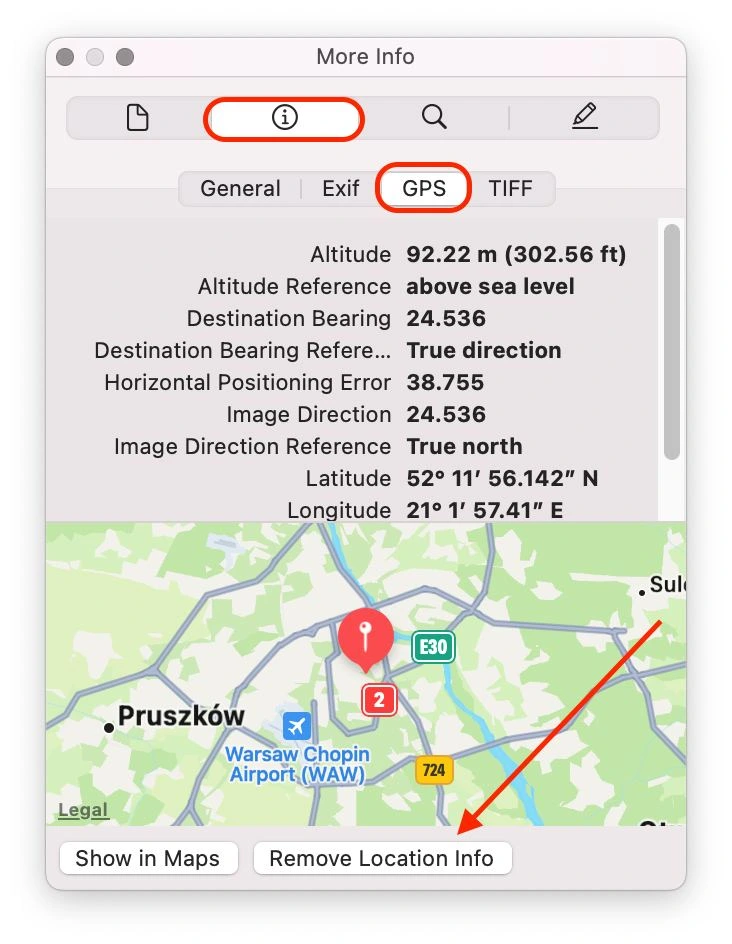
Chcete-li potvrdit úspěšné odstranění geotagu, opakujte kroky 2 a 3, abyste znovu získali přístup k informacím o fotografii. Ujistěte se, že podrobnosti o poloze a mapa se již nezobrazují.
Pomocí těchto kroků můžete snadno odstranit geotagy ze svých fotografií a sdílet je s klidem na duši. Převezměte kontrolu nad svým soukromím a užijte si svobodu sdílet své oblíbené vzpomínky, aniž byste ohrozili své osobní údaje.
Jak odstranit geotag z fotografií pomocí aplikací třetích stran
Pokud jde o odstranění geotagů z fotografií pomocí aplikací třetích stran, existuje několik možností. Zde je seznam oblíbených služeb třetích stran spolu se stručným popisem každé z nich:
- Exif Pilot : Exif Pilot je softwarové řešení dostupné pro Windows, které umožňuje prohlížet, upravovat a odstraňovat informace o zeměpisných značkách z vašich fotografií. Podporuje více obrazových formátů a poskytuje uživatelsky přívětivé rozhraní.
- Geotag Security : Geotag Security je všestranná aplikace pro Windows i MacOS. Nabízí jednoduché a intuitivní rozhraní, které vám umožní snadno odstranit geotagová data z vašich obrázků a zároveň poskytuje možnosti pro odstranění dalších metadat pro lepší soukromí.
- Photo Exif Editor : Photo Exif Editor je populární aplikace dostupná na zařízeních Android. Poskytuje komplexní možnosti úpravy dat Exif, včetně odstraňování geotagů, úpravy metadat a správy dalších informací vložených do vašich fotografií.
- Metapho : Metapho je aplikace pro iOS navržená k odstranění geotagů a správě metadat na iPhone a iPad. Nabízí uživatelsky přívětivé rozhraní a umožňuje prohlížet a upravovat různá data Exif, včetně informací o geolokaci.
- Photo Investigator : Photo Investigator je aplikace pro iOS, která poskytuje podrobné možnosti odstranění dat Exif a geotagů. Umožňuje vám prohlížet a upravovat metadata, včetně odstraňování informací o poloze z vašich fotografií.
- Photo Exif Editor Pro : Photo Exif Editor Pro je aplikace pro Android, která nabízí pokročilé funkce úpravy dat Exif, včetně odstraňování geotagů z fotografií. Poskytuje uživatelsky přívětivé rozhraní a podporuje dávkové zpracování pro efektivní odstraňování geotagů.
Nezapomeňte před instalací prozkoumat a zkontrolovat aplikace a ujistěte se, že jsou kompatibilní s vaším konkrétním operačním systémem a verzí. Kromě toho zvažte uživatelské recenze, funkce a snadnost použití, abyste našli nejlepší aplikaci, která vyhovuje vašim potřebám.
Proč je důležité odstraňovat geotagy z vašich fotografií
V dnešním digitálním světě se geotagy staly běžnou součástí našich fotografií. Geotagging zahrnuje vkládání informací o poloze, jako jsou GPS souřadnice, do metadat obrázku. I když může být geotagování vhodné pro organizování a vyvolávání vzpomínek, je nezbytné pochopit důležitost odstranění geotagů z vašich fotografií z následujících důvodů:
- Ochrana soukromí : Geotagy mohou odhalit přesné místo, kde byla fotografie pořízena, což může představovat riziko pro soukromí při sdílení obrázků online. Odstranění geotagů zabrání potenciálním cizincům nebo online platformám v přístupu k podrobným informacím o vašem místě pobytu.
- Zabezpečení domova : Geotagy mohou nechtěně odhalit vaši domácí adresu nebo jiná citlivá místa. Publikování fotografií by mohlo potenciálním zlodějům nebo jednotlivcům se zlými úmysly poskytnout nechtěné poznatky. Odstranění geografických značek přidává další vrstvu zabezpečení tím, že nezveřejňuje vaši domácí nebo osobní polohu.
- Osobní bezpečnost : Sdílení fotografií s geotagy může ohrozit osobní bezpečnost, zejména při cestování nebo účasti na akcích. Geotagy odhalují vaši současnou nebo minulou polohu, kterou by mohli zneužít stalkeři nebo jednotlivci se škodlivými úmysly. Odstranění geotagů pomáhá chránit vaši osobní bezpečnost a bezpečnost vašich blízkých.
- Prevence krádeže identity : Geotagy mohou odhalit vaše rutiny, způsoby cestování a oblíbená místa a poskytnout tak cenné informace pro zloděje identity. Odstraněním geotagů snížíte riziko odhalení osobních údajů, které by mohly být použity ke sledování vašich aktivit nebo ohrožení vaší identity.
- Sociální mediální implikace : Při zveřejňování fotografií na platformách sociálních médií mohou geotagy neúmyslně prozradit vaši polohu širokému publiku. Tyto informace mohou být zneužity nebo zneužity. Odstraněním geografických značek získáte lepší kontrolu nad tím, jaké informace jsou veřejně sdíleny, a ochráníte tak své soukromí.
- Profesionální důvody : Geotagy na fotografiích sdílených profesionály, jako jsou novináři, výzkumníci nebo vyšetřovatelé, mohou ohrozit důvěrnost jejich práce. Odstranění geotagů zajišťuje, že citlivá místa nebo probíhající projekty nebudou neúmyslně odhaleny.
Odstranění geotagů z vašich fotografií je zásadní pro ochranu vašeho soukromí, osobní bezpečnosti a citlivých informací. Když budete pamatovat na možná rizika spojená s geografickým označováním a podniknete nezbytné kroky k odstranění geografických značek, budete moci sdílet své fotografie a zároveň si zachovat kontrolu nad svými osobními údaji.